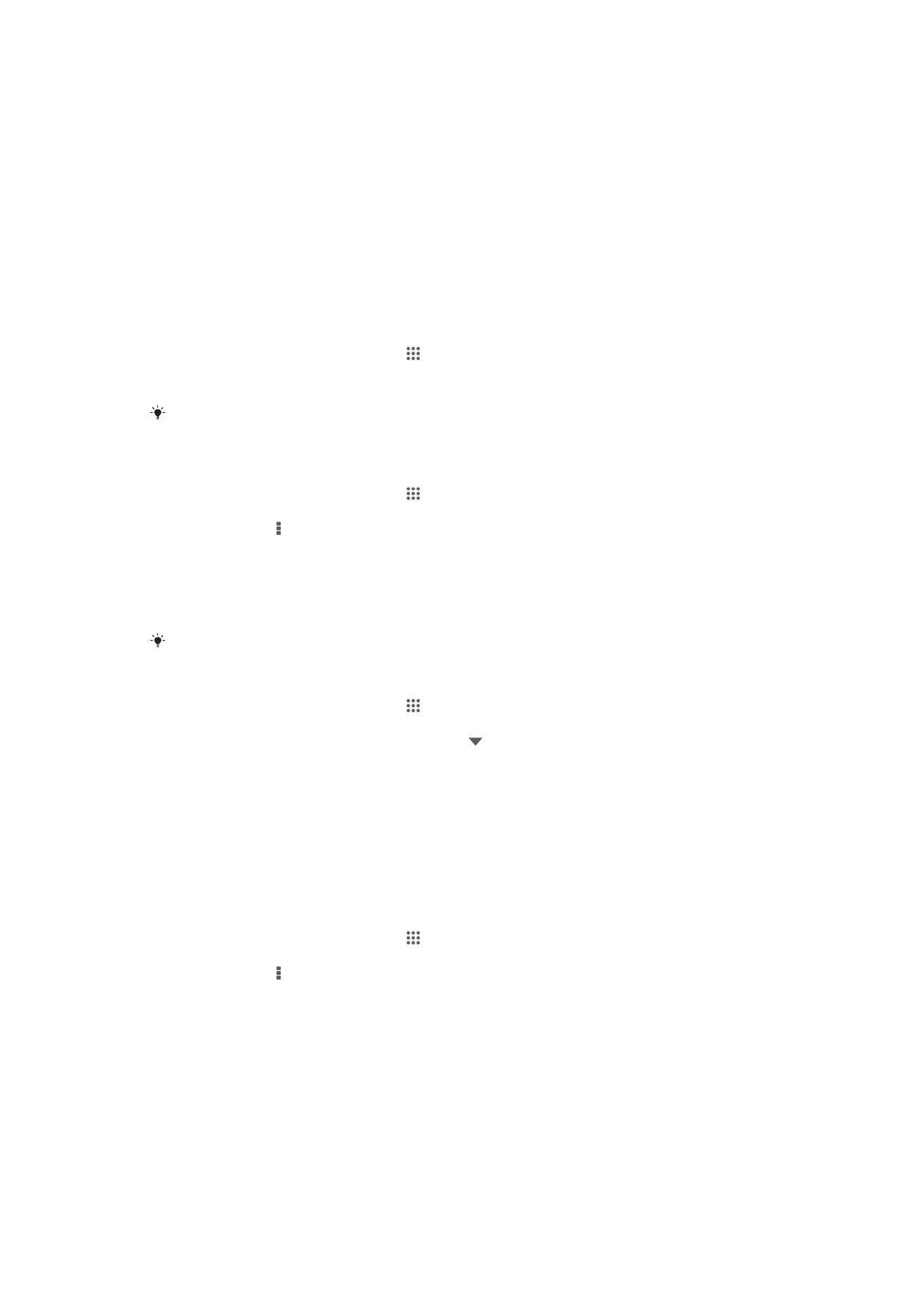
Az e-mail használatbavétele
Az E-mail alkalmazás használatával egyszerre több e-mail fiókot is kezelhet, beleértve a
vállalati Microsoft Exchange Active Sync fiókokat is. A Gmail™ fiókjára érkezett e-
maileket az eszközről az E-mail és a Gmail™ alkalmazások használatával érheti el.
Az e-mail fiókok használata
E-mail fiók beállítása az eszközön
1.
A Kezdőképernyőn koppintson a ikonra.
2.
Keresse meg és koppintson az E-mail lehetőségre.
3.
A beállítás befejezéséhez kövesse a képernyőn megjelenő utasításokat.
Egyes e-mail szolgáltatások esetén fel kell vennie a kapcsolatot a szolgáltatóval az e-mail fiók
beállítására vonatkozó részletes információkért.
E-mail fiók beállítása alapértelmezettként
1.
A Kezdőképernyőn koppintson a ikonra.
2.
Keresse meg és koppintson a E-mail lehetőségre.
3.
Nyomja meg a gombot, majd koppintson a Beállítások lehetőségre.
4.
Válassz aki a fiókot, amelyet email-üzenetek írásához és küldéséhez
alapértelmezett fiókként használni kíván.
5.
Jelölje be a Alapértelmezett fiók jelölőnégyzetet. Az alapértelmezett fiók bejövő
postafiókja jelenik meg minden alkalommal, amikor az e-mail alkalmazást
megnyitja.
Ha mindössze egy e-mail fiókkal rendelkezik, a fiók automatikusan alapértelmezett lesz.
Újabb e-mail fiók hozzáadása az eszközön
1.
A Kezdőképernyőn koppintson a ikonra.
2.
Keresse meg és koppintson a E-mail lehetőségre.
3.
Koppintson a képernyő felső részén látható ikonra, majd koppintson a Fiók
hozzáadása lehetőségre.
4.
Adja meg az e-mail címet és a jelszót, majd koppintson a Tovább gombra. Ha az
e-mail fiók beállításai nem tölthetők le automatikusan, a beállítást kézzel is
elvégezheti.
5.
Amikor a rendszer kéri, adja meg e-mail fiókja nevét úgy, hogy könnyen
azonosítható legyen. Az e-mailekben ugyanaz a név jelenik meg, amelyet erről a
fiókról küldött.
6.
Ha elkészült, koppintson a Tovább gombra.
E-mail fiók eltávolítása az eszközről
1.
A Kezdőképernyőn koppintson a ikonra.
2.
Keresse meg és koppintson a E-mail lehetőségre.
3.
Nyomja meg a gombot, majd koppintson a Beállítások lehetőségre.
4.
Válassza ki az eltávolítani kívánt fiókot.
5.
Koppintson a Fiók törlése > OK lehetőségre.
Gmail™ és egyéb Google™ szolgáltatások
Ha rendelkezik Google™ fiókkal, azt a Gmail™ alkalmazással használhatja az eszközön
e-mail üzenetek olvasására, írására és rendezésére. Miután az eszközön beállította a
Google™ fiókját, a Google Talk™ alkalmazás használatával cseveghet a barátaival, a
53
Ez a kiadvány internetes változata. © Csak magáncélú felhasználásra nyomtatható ki.
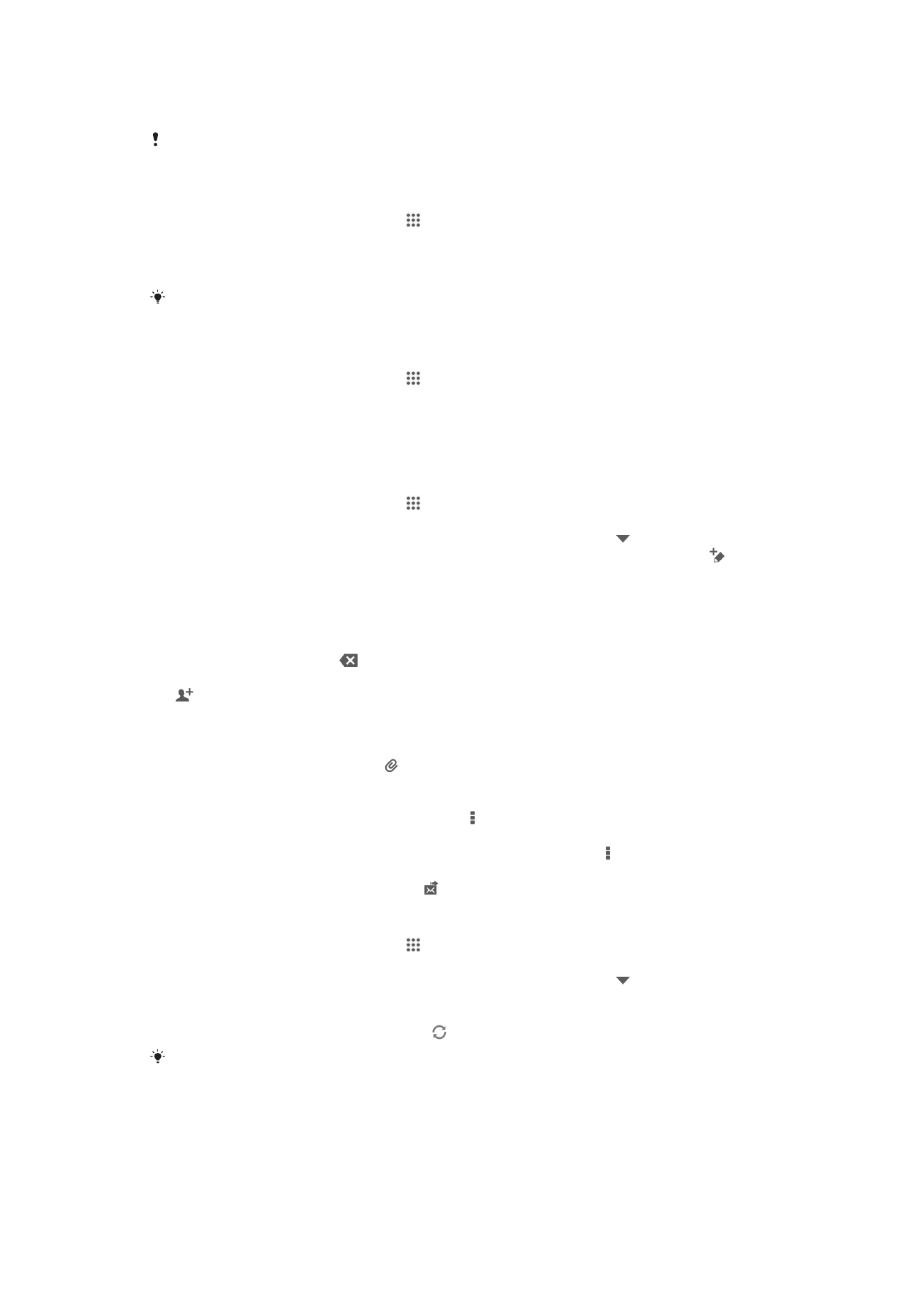
Google Calendar™ segítségével szinkronizálhatja a telefon kapcsolat adatait, illetve
alkalmazásokat és játékokat tölthet le a Google Play™ szolgáltatásról.
A jelen fejezetben ismertetett egyes szolgáltatásokat és funkciókat nem minden ország vagy
régió, illetve – egyes területeken – nem minden hálózat vagy hálózat üzemeltetője támogatja.
Google™-fiók beállítása az eszközön
1.
A Kezdőképernyőn koppintson a ikonra.
2.
Keresse meg és koppintson a Beállítások > Új fiók > Google lehetőségre.
3.
Google™ Fiók létrehozásához kövesse a regisztrációs varázsló lépéseit, illetve ha
már rendelkezik fiókkal, jelentkezzen be.
Google™ Fiók létrehozható vagy beállítható az eszköz első bekapcsolásakor a telepítő
varázsló használatával is. Fiók létrehozható a www.google.com/accounts weboldalon is.
A Gmail™ alkalmazás megnyitása
1.
A Kezdőképernyőn koppintson a ikonra.
2.
Keresse meg és koppintson az Gmail .